
直接创建大屏互动
1.如何创建大屏互动?
在模板商店点击大屏板块,即可直接创建大屏互动。
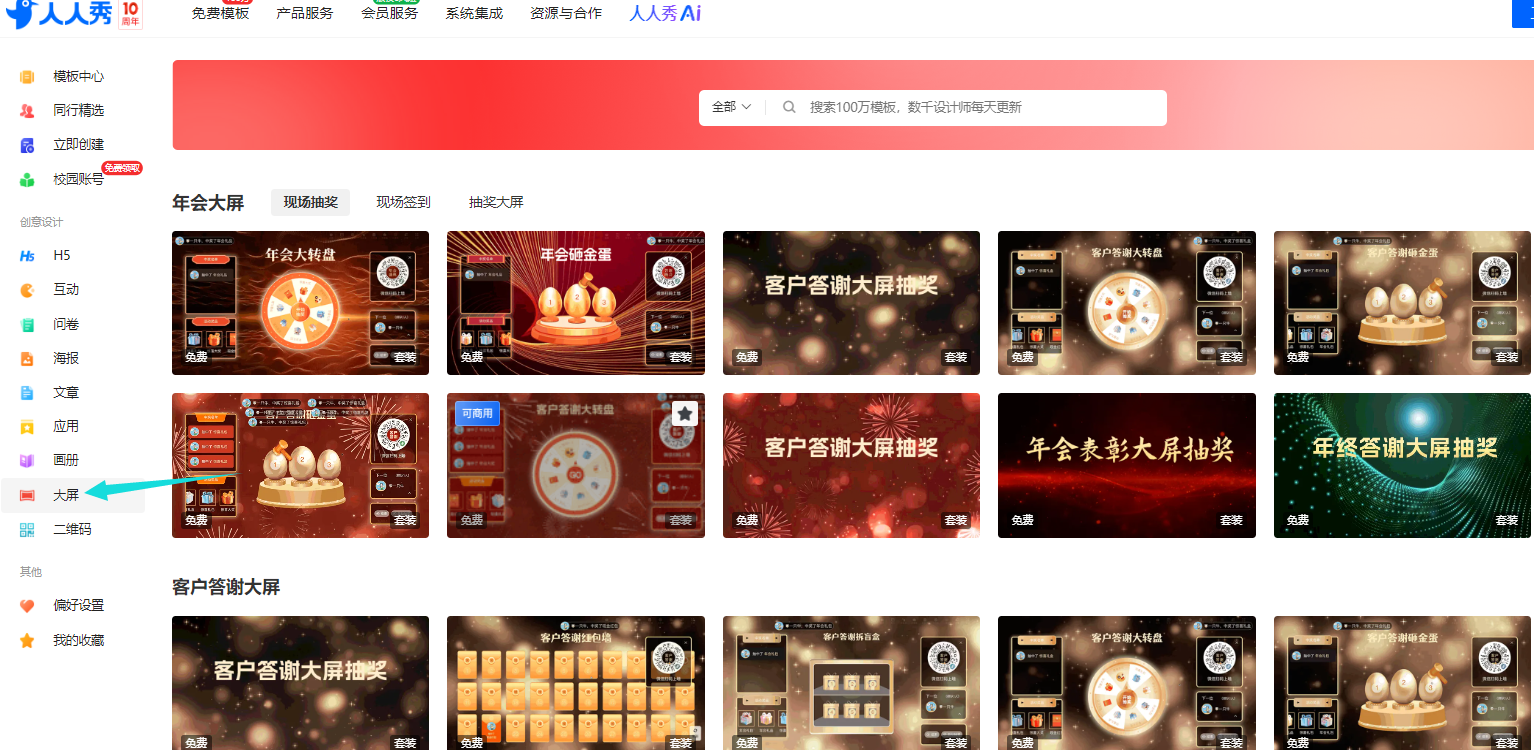
如何先报名后参与(抽奖、签到)
1.填写报名表单后参与大屏抽奖。
在作品分享页面,点击大屏互动,点击大屏玩法,即可添加抽奖、签到、投票等玩法。点击奖品,即可添加抽奖奖品,点击设置,即可设置用户中奖次数、参与用户范围,及动画效果。
在设置内,可设置抽奖动画效果、以及参与用户的范围,可设置必须提交作品内表单后再参与抽奖,或不限制。
在设置内,可选择参与活动用户参与大屏抽奖,比如历史作品内包含回执表单,即可要求必须提交过表单的用户才能参与大屏抽奖。
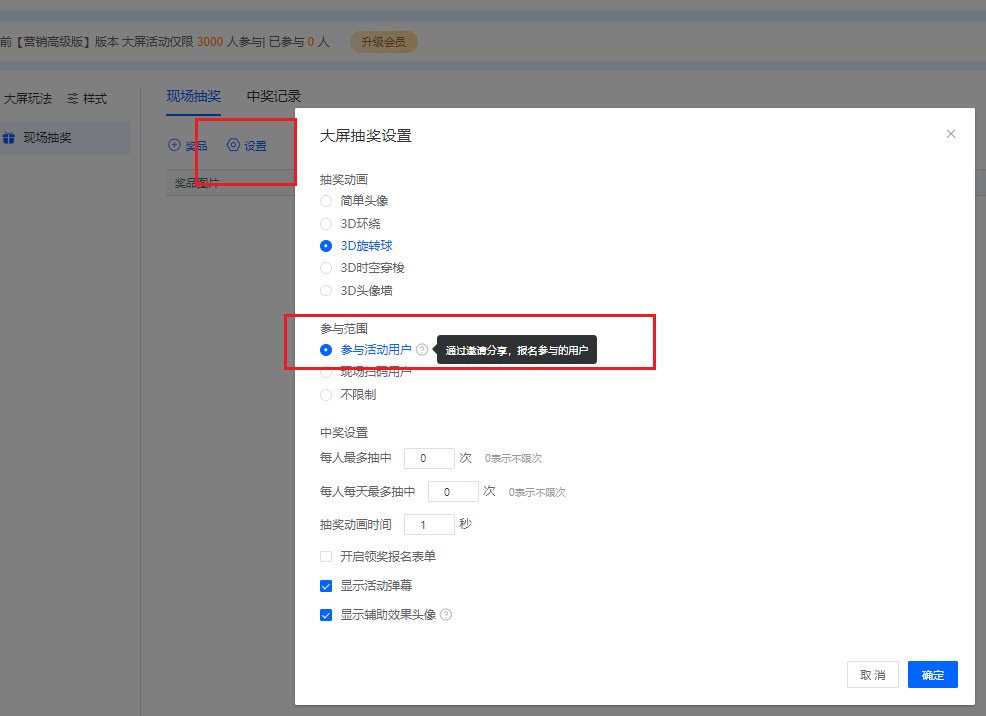 设置奖品和领奖方式后,点击访问大屏,跳转大屏页面。参与人员扫码后,点击设置中奖人数,并开始抽奖,中奖人员会在大屏内展示。
设置奖品和领奖方式后,点击访问大屏,跳转大屏页面。参与人员扫码后,点击设置中奖人数,并开始抽奖,中奖人员会在大屏内展示。
Q:一场会议,主持人安排两次大屏互动,比如现场抽奖+现场投票,怎么设置?
A:1 开启抽奖和投票,设置并完成测试。2 打开抽奖,关闭投票;开始第二场前,关闭抽奖,打开投票。

Q:如何清除测试阶段的中奖数据呢?
A:如图在中奖记录内点击更多,可清除数据。清除的参与用户,后续可以继续参与。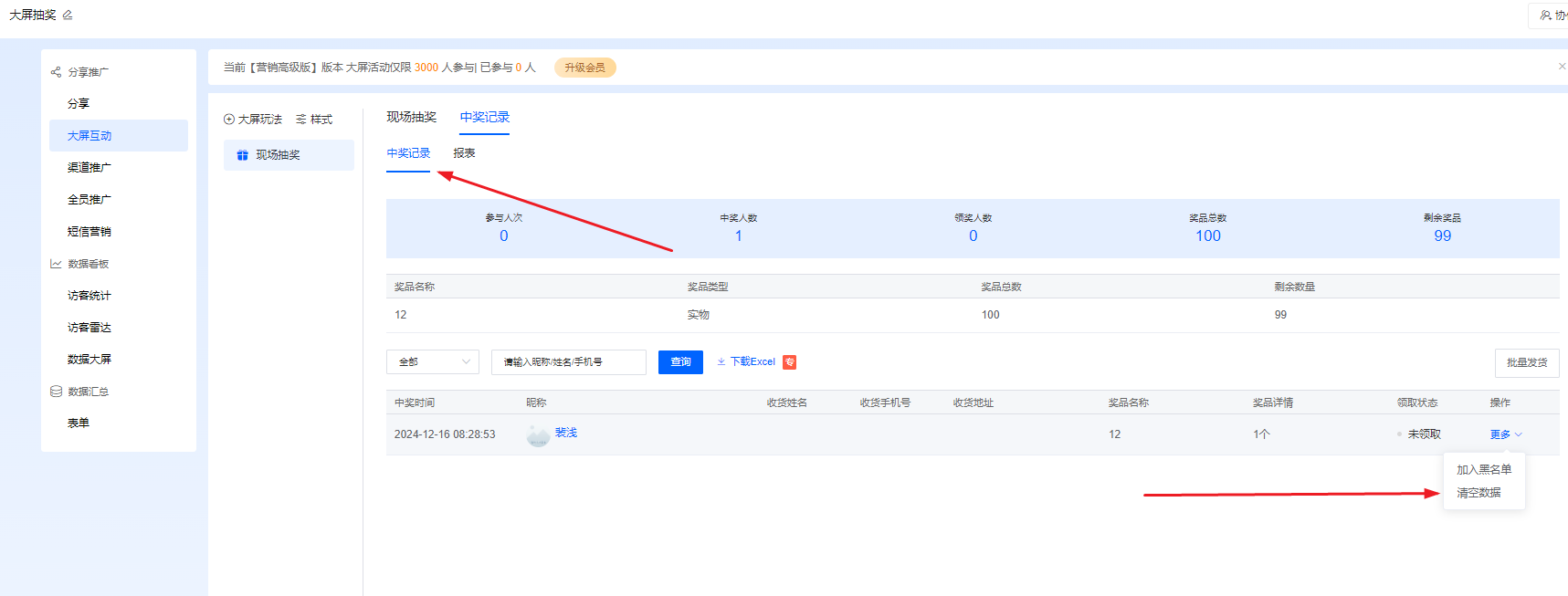
Q:主持人如何控制抽奖的人数呢?
A:在设置内,选择主持人模式,即可现场主持人手动开启抽奖,和关闭抽奖。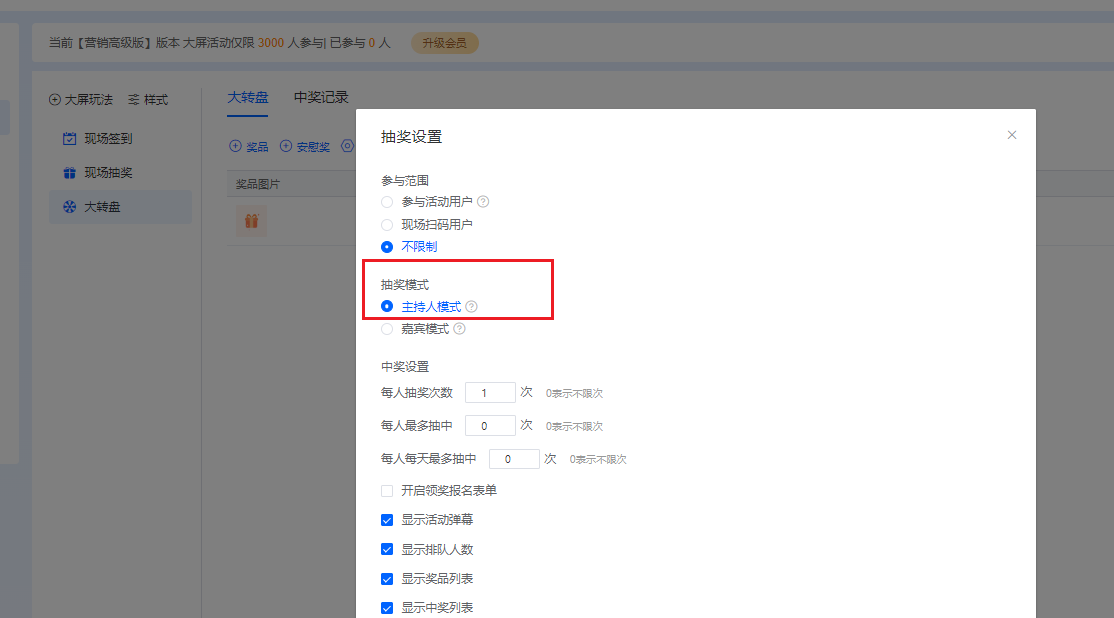
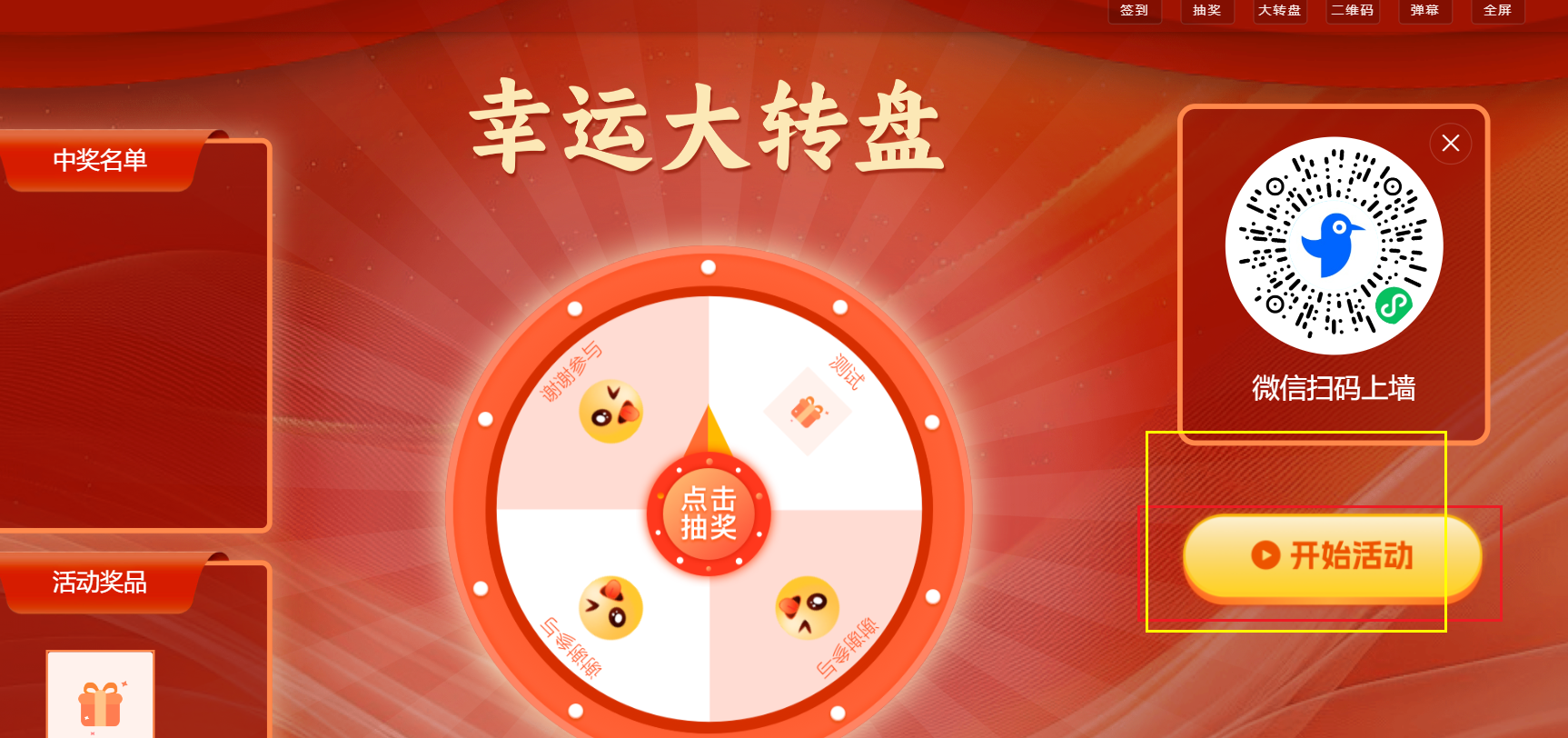
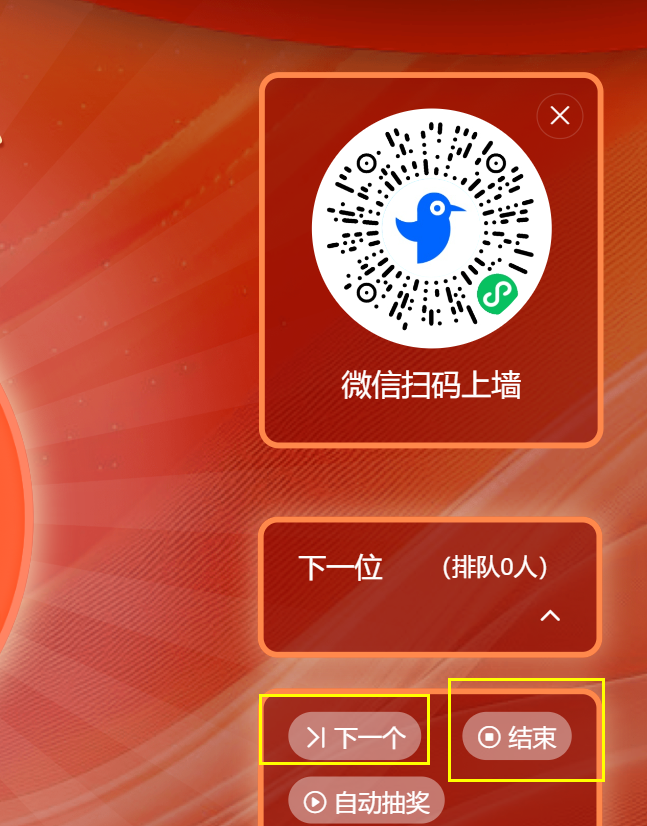
2.填写报名表单后参与大屏签到。
添加现场签到,并在设置内设置是否关联作品内表单,关联后可设置参与提交作品后的用户可签到。
访问大屏,然后用户扫码参与,会提示签到成功。大屏也会同步提示。在数据内可查看是否签到成功和取消签到。
4.如何在大屏互动内添加投票?点击大屏玩法,添加投票,然后可以添加投票选项、场次、和设置。
关联的报名表单也支持现场核销功能。首先在表单右上角开一下核销。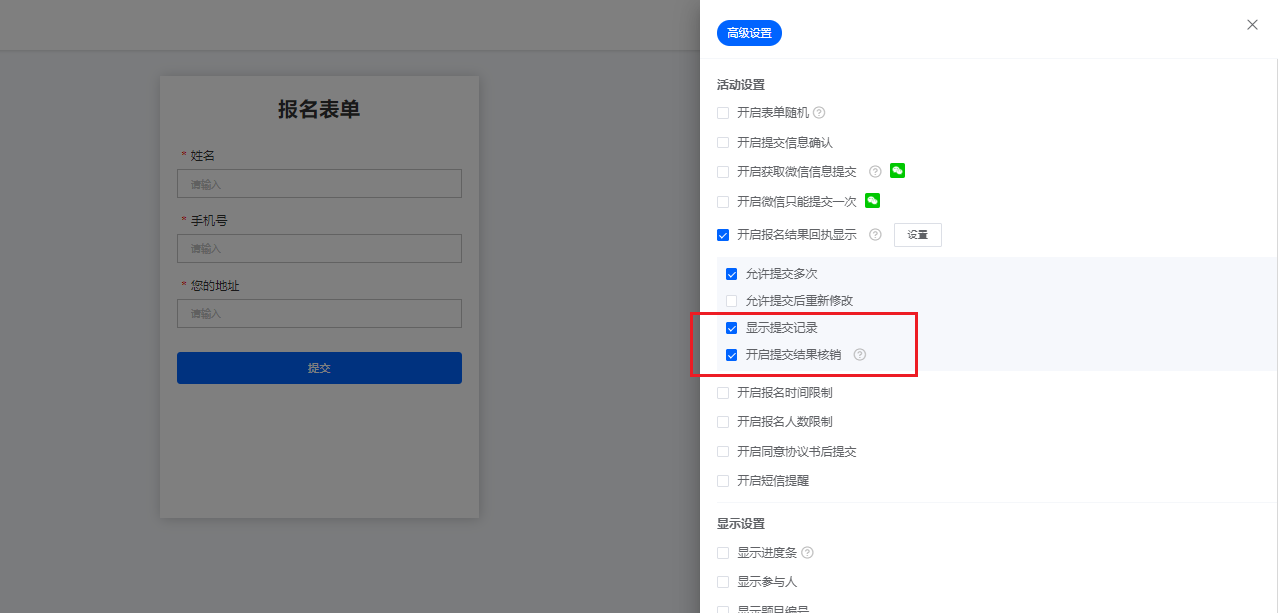
然后在大屏互动-现场签到-设置,设置为核销模式。
设置之后,用户进入大屏扫码则会自动核销,在数据状态内可查看是否核销。
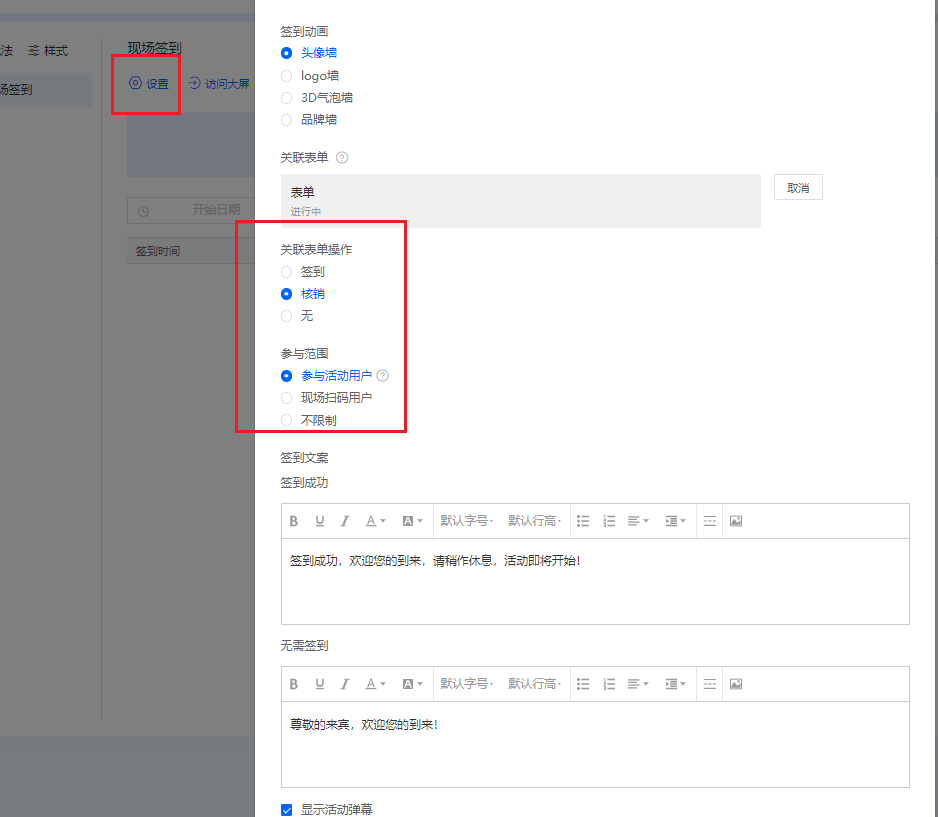
如何设置大屏投票。
点击大屏玩法,添加投票,然后可以添加投票选项、场次、和设置。
点击访问大屏,选择开始活动,即可扫码进行投票,投票结果会实时展示在大屏内。
如何使用现场答题
1、在大屏玩法内开启答题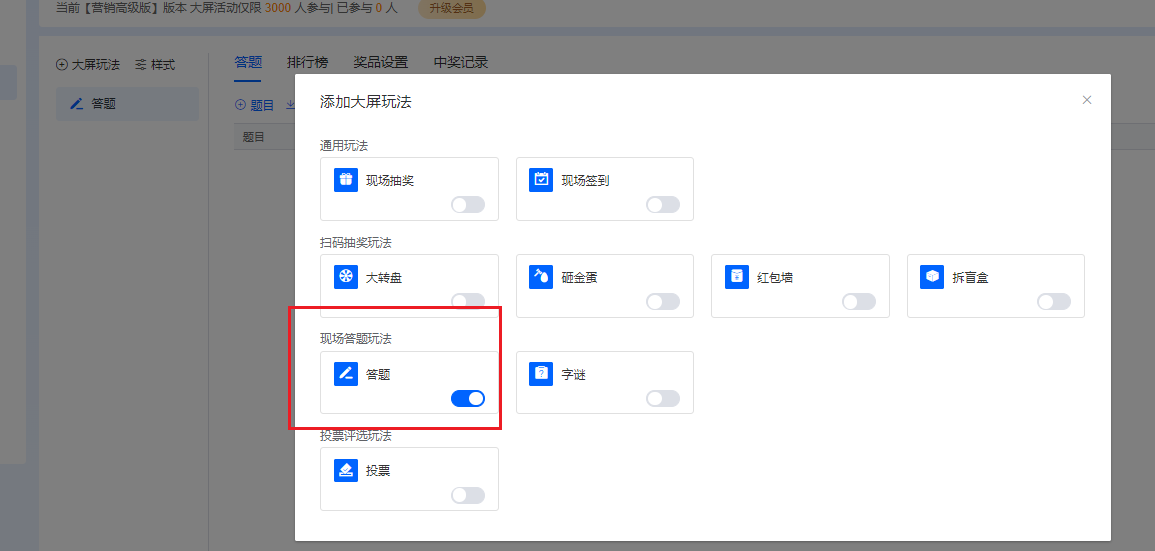 2.添加题目,并在设置内配置每场出题数量,答题时间等。
2.添加题目,并在设置内配置每场出题数量,答题时间等。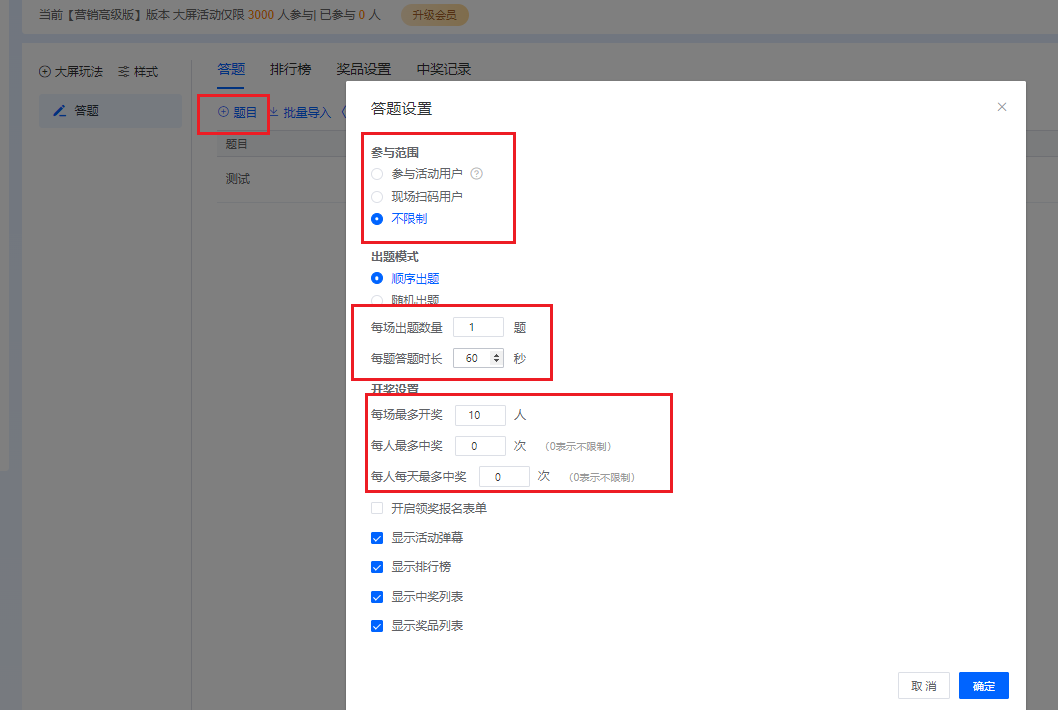 3.添加奖品及中奖概率等。
3.添加奖品及中奖概率等。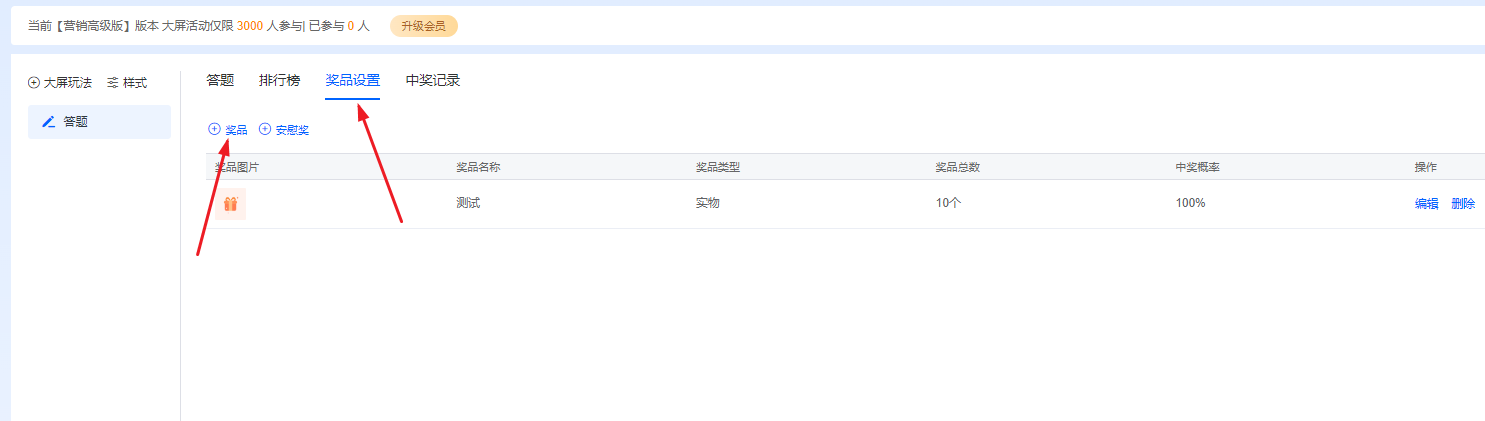 4.点击访问大屏,主持人手动点击开始活动后,参与用户扫码参与答题,倒计时结束进行抽奖。
4.点击访问大屏,主持人手动点击开始活动后,参与用户扫码参与答题,倒计时结束进行抽奖。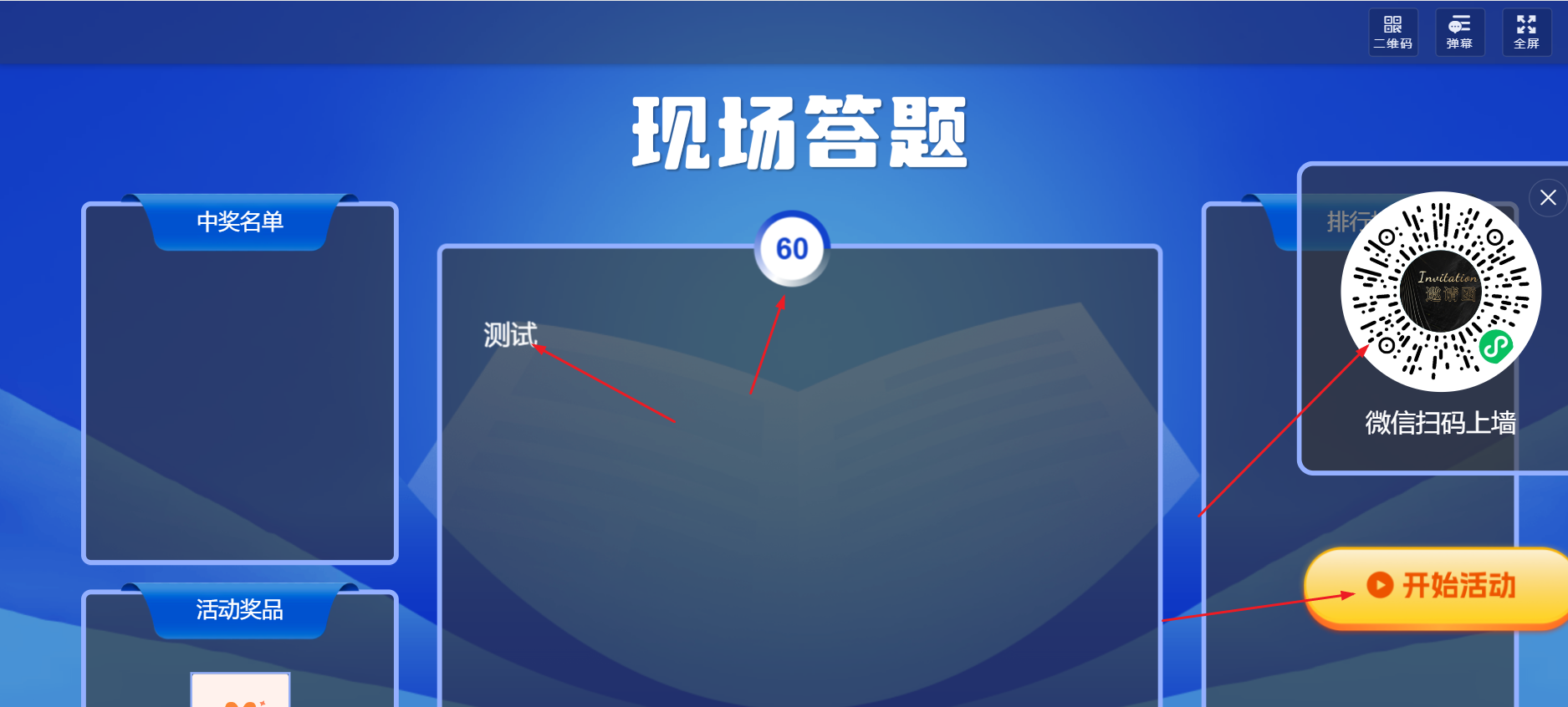 如何开启字谜玩法
如何开启字谜玩法
1.在大屏玩法内开启字谜。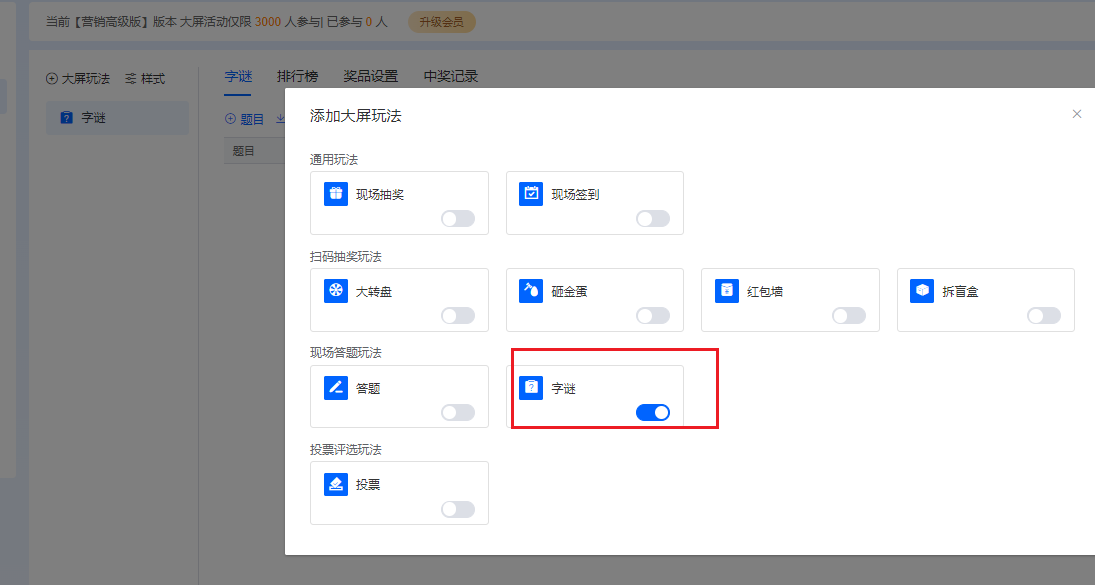 2.导入题目,并设置每场出题数量和答题时间等。
2.导入题目,并设置每场出题数量和答题时间等。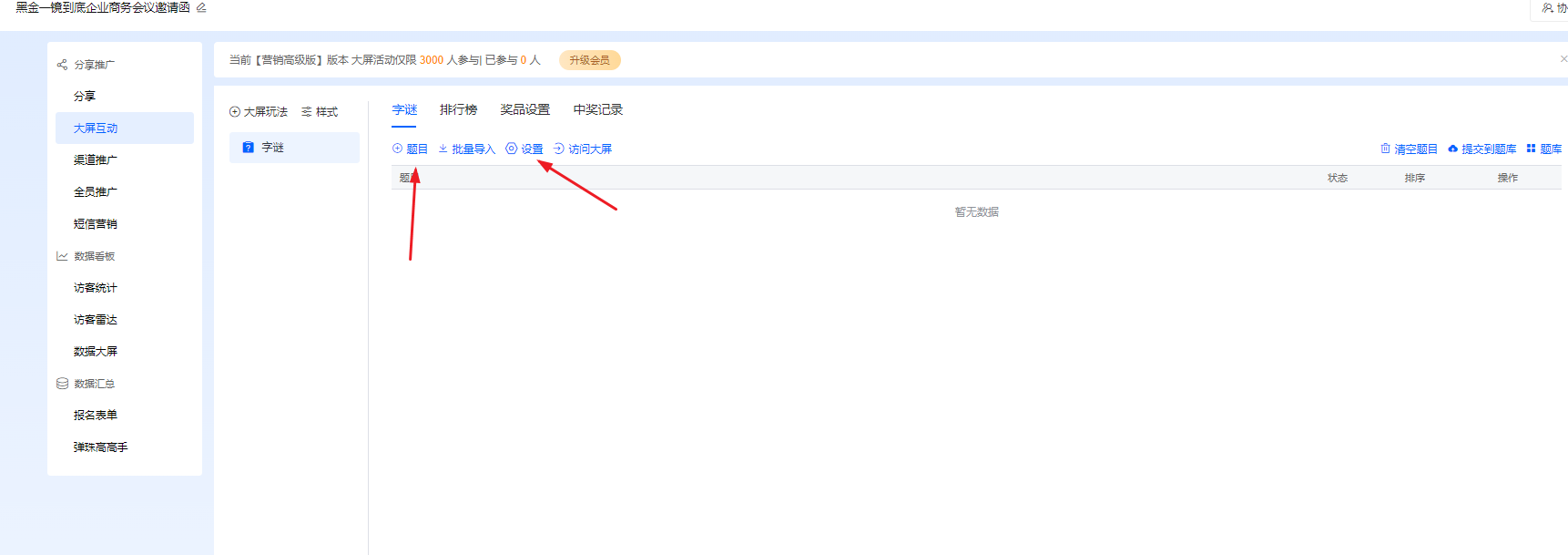 3、设置奖品和中奖概率
3、设置奖品和中奖概率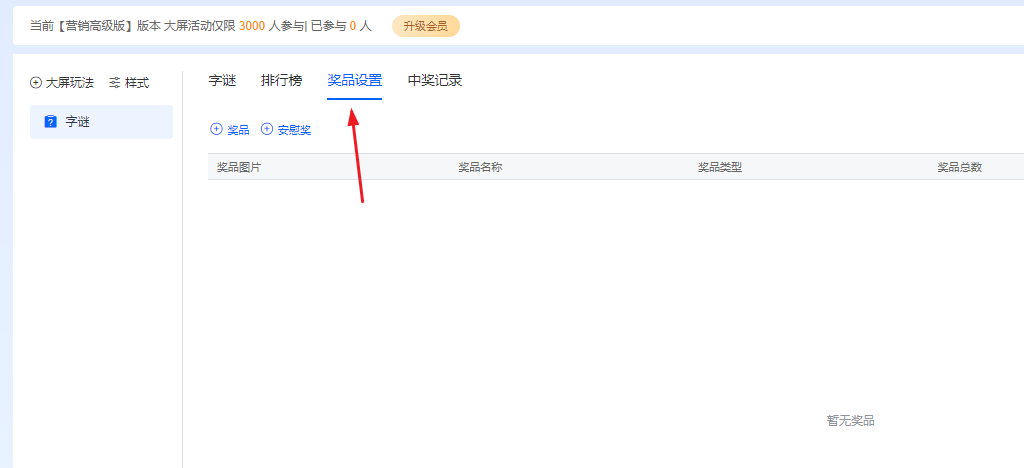 4.点击访问大屏,参与用户扫码参与,主持人点击活动开始后开始答题,答题时间结束自动抽奖。
4.点击访问大屏,参与用户扫码参与,主持人点击活动开始后开始答题,答题时间结束自动抽奖。